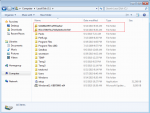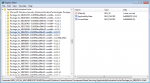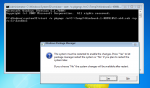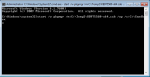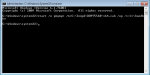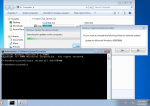-
Postów
1 058 -
Dołączył
-
Ostatnia wizyta
Treść opublikowana przez Flavius
-
Zobacz TUTAJ,może ten poradnik pomożę...
-
Pomoc po ponad 2 latach... Zdolności archeologiczne niektórych osób są zdumiewające,ktoś się specjalnie zarejestrował żeby udzielić komuś pomocy mimo iż temat został założony ponad dwa lata temu http://www.vistax64.com/windows-updates/140109-vista-64bit-sp1-problem-error-code-0x80073712.html
-
Link kieruje do pierwszego posta z którego nie wynika o jakie foldery chodzi....jeśli to rzeczywiście jakieś foldery od kopii to po prostu usuń te foldery ręcznie.
-
Zobacz tu: http://www.dummies.com/how-to/content/how-to-delete-old-backup-files-in-windows-7.html
-
No to komenda net user Administrator /active:yes Mylisz się.Dla aplikacji (pewnie ci chodzi o informacje o rejestracji programów) interesuje tylko SID użytkownika dla którego dokonano rejestrację.Ta procedura nie zmienia SID użytkownika.Rejestr systemu operuje wyłącznie SID użytkownika,rzeczywiste czy wyświetlane nazwy konta rejestr nie operuje poza gałęzią SAM ale do tej gałęzi żadne zainstalowane aplikacje czy łaty nie mają dostępu.
-
@Picassso Cała procedura z wymianą wersji TrustedInstallera była niepotrzebna.To się często zdarza że są raportowane uszkodzenia komponentów nie od aktualizacji/servis paków które już zostały zainstalowane tylko te które usiłowano zainstalować to jest normalne że jakby aktualizacja się tylko częściowo zainstalowała.
-

Uruchom jako administrator - szara opcja
Flavius odpowiedział(a) na wieslaw531 temat w Windows Vista
Może tylko z jakiegoś powodu zostało uszkodzone konto na poziomie SAM .Utwórzcie nowe konto administratorskie - jak nie idzie z tego konto to włączcie wbudowanego admina... -

Uruchom jako administrator - szara opcja
Flavius odpowiedział(a) na wieslaw531 temat w Windows Vista
A płyta instalacyjna z jakiego źródła? -

Uruchom jako administrator - szara opcja
Flavius odpowiedział(a) na wieslaw531 temat w Windows Vista
A względem czego tego próbujesz?Nie dla wszystkich programów ta opcja jest aktywna.Jesteś pewien że to problem globalny dla wszystkich plików uruchomieniowych,instalatorów ? -
@ktr Wyjmij baterie z laptopa na kilka (powiedzmy na 5) minut a następnie włóż je zpowrotem.W ostatecznośći zmień baterie
-
Masz zostawić sterownik na oryginalnej ścieżce jak żąda tego program jedynie go podpisać + restart.Po restarcie system powiniem sam zainstalować sterownik automatycznie. EDIT Czy są jakieś problemy z podpisaniem sterownika? UAC nie powinno tutaj stanowić problemu mimo komunikatu narzędzia (najnowsza wersja zdaje się być kompatbilna z nim a komunikaty są tylko po starych wersjach) ,możesz ewentualnie go podpisać w innej lokalizacji gdzie masz pełny dostęp a potem przenieść już podpisany plik do żądanej lokalizacji przez program...
-
Odinstaluj Nokię klasycznie a następnie popraw tym narzędziem http://www.softpedia.com/get/Mobile-Phone-Tools/Nokia/Nokia-PC-Suite-Cleaner.shtml
-
Rozumiem że pierwszy sposób nie pomógł...Więc w komunikacie gdzie jest błąd o braku podpisu musisz odczytać jak się ten sterownik nazywa,nastepnie odnaleźć go,oznakować sterownik za pomocą programu (jest tam instrukcja), za pomocą programu załączyć w systemie tryb testowy,zrestartować komputer i ponowić instalację. Tak abstrachując od tego ja rozpakowałem tę paczkę i użyłem narzędzia sigcheck do sprawdzenia które pliki są niepodpisane i trochę tego jest Możliwe że będziesz musiał podpisać je wszystkie...Myślę że wśród nich jest ten o który wybija komunikat błędu...
-
Można 1.W cmd.exe wpisz nastepującą komendę: bcdedit /set nointegritychecks ON +restart //ta metoda może nie zadziałać mimo że to sterownik sprzętowy... 2.To zadziała na bank: http://www.ngohq.com/home.php?page=dseo tylko dla mnie to bez sensu że legalny dostawca nie ma podpisu cyfrowego - Czy nie lepiej skontaktować się z dostawcą?
-
Zainstaluj te sterowniki http://nds1.nokia.com/files/support/global/phones/software/Nokia_PC_Suite_eng_web.exe.Na stronie producenta zapewniano że są kompatbilne z architekturą 64bit.
-
Błąd Windows Update 80246008 w Windows 7 - Fix Przyczyny Błąd ten jest spowodowany problemami z Usługa Inteligentnego Transferu w tle (BITS) lub z System zdarzeń z COM+ Rozwiązywanie problemów Start > Uruchom > services.msc i sprawdź czy poniższe usługi istnieją, mają prawidłowe ustawienia i działają: System zdarzeń z COM+: Automatyczny (uruchomiony) Usługa Inteligentnego Transferu w tle (BITS): Ręczny lub Automatyczny z opóźnieniem Jeśli masz inne ustawienia, to je popraw. Jeśli System zdarzeń z COM+ nie jest uruchomiony, to proszę spróbować zrobić to ręcznie, następnie uruchomić usługę BITS. Proszę zachować oryginalny porządek w uruchamianiu usług. Usługa BITS zależy od System zdarzeń z COM+ - jeśli ona nie działa, to BITS też nie będzie działała. Jeśli masz tylko problem z uruchomieniem usługi BITS... KROK I Sprawdź czy masz taki folder: C:\ProgramData\Microsoft\Network\Downloader Folder C:\ProgramData jest ukryty. By go widzieć, musisz załączyć w opcjach folderów opcję "Pokaż ukryte pliki i foldery" lub użyć jakiego dobrego menadżera plików Jeśli nie masz tego folderu, to utwórz go ręcznie. Sprawdź także uprawnienia do tego folderu: Administratorzy i SYSTEM mają pełny dostęp do tego folderu (wszystko zaptaszkowane), nikt więcej nie ma praw do tego folderu. //Jak sprawdzić i zmienić uprawnienia to dodatkowa lektura: KLIK.// KROK II Opróżnij folder C:\ProgramData\Microsoft\Network\Downloader. KROK III Wyresetuj Windows Update. Uruchom ten MS Fix 50202 w trybie normalnym, a jak nie pomaga, to zrób to w trybie agresywnym (obrazek): KROK IV Odinstaluj wszystkie softy ochronne, akceleratory pobierania i jakiekolwiek programy do zarządzania czy monitoringu sieci. Jeśli masz też problem z System zdarzeń z COM+... Jak pisałem poprzednio, jeśli ta usługa nie działa to BITS nie działa też. Jeśli usługa nie istnieje lub nie można jej uruchomić, to proszę zaimportować ten fix: KLIK i zrestartować komputer. Jeśli nie masz usługi BITS lub nie można jej uruchomić a poprzednie metody nie pomogły... Przywróć usługę BITS do ustawień domyślnych. Ponieważ do niektórych podkluczy Administratorzy nie mają Pełnej kontroli, najlepiej to zrobić przy użyciu narzędzia psexec: 1. Pobierz PsTools, wyekstraktuj z paczki plik psexec.exe i umieść plik w folderze C:\Windows\System32. 2. Pobierz fix dla usługi BITS i wypakuj to gdziekolwiek np. na pulpicie: KLIK. 3. Uruchom cmd.exe w trybie administratora (prawoklik na cmd.exe i wybierz "Uruchom jako administrator") i wpisz komendę: psexec -s -i -d regedit //powyższa komenda uruchomi edytor rejestru z poziomu konta SYSTEM// 4. W edytorze rejestru z menu "Plik" wybierz "Importuj", przejdź do lokacji gdzie znajduje się wspomniany fix dla usługi, zaimportuj fix i zrestartuj komputer
-
Rozwiązywanie problemów z Readiness Tool SymptomyCzasami podczas używania Readiness Tool narzędzie zawiesza się lub zwraca błędy np.: -Readiness Tool jest już zainstalowany -błąd 0x8024800C i inne Czasami Readiness Tool potrzebuje ok 30 minut na wykonanie swojej pracy także proszę cierpliwie poczekać zanim zastosujecie ponizsze porady KROK I 1. Otwórz menadżer zadań (Start > Uruchom > taskmgr) i zabij proces CheckSur.exe. 2. Usuń wszystkie hexadecymalne foldery ze swoich partycji, jesli są. Możesz mieć hexadecymalne foldery na różnych partycjach, niekoniecznie na C:. Przykładowe heksadecymalne foldery Usuń też te foldery: C:\Windows\CheckSur C:\Windows\Temp\CheckSur 3. Otwórz rejestr (Start > Uruchom > regedit) i usuń poniższe klucze: HKLM\Software\Microsoft\Windows\CurrentVersion\CheckSur HKLM\Software\Microsoft\Windows\CurrentVersion\Component Based Servicing\ApplicabilityEvaluationCache\Package_for_KB947821~31bf3856ad364e35~xxx~~x.x.x.x W zależności od wersji narzędzia i architektury systemu klucz Package_for_KB947821... ma nieco inną nazwę HKLM=HKEY_LOCAL_MACHINE By usunąć Package_for_KB947821..., musisz najpierw przejąć ten klucz na własność - dodatkowa lektura: KLIK. KROK II - JEŚLI KROK I NIE POMÓGŁ.... 1. Upewnij się, że masz wystarczająco dużego miejsca na dysku. 2. Zdefragmentuj rejestr jakimś dobrym narzędziem. Osobiście polecam defragmentator z Tune Up Utilities (niestety soft ten jest komercyjny), z darmówek polecam QuickSys regDefrag. 3. Odinstaluj wszystkie softy ochronne. KROK III - JEŚLI NIC NIE POMAGA... Upewnij się, że nie masz żadnego innego dodatkowego problemu z systemem lub sprzętem. Jeśli posiadasz pliki C:\Windows\MEMORY.DMP lub inne pliki *.DMP w folderze C:\Windows\Minidump, to proszę je zdiagnozować. Ciężkie problemy sprzętowe np. z RAM czy dyskiem również powodują problemy z uruchomieniem narzędzia jak i w instalacji zwykłych aktualizacji.
-
Jak odinstalować aktualizację z poziomu konsoli Poniższy artykuł może niekiedy pomóc w przypadkach gdy z jakiegoś powodu jest niemożliwe klasyczne odinstalowanie aktualizacji. Wszystkie opisane metody działają wyłącznie w trybie normalnym Korzystanie z komendy wusa (metoda ta działa tylko w Windows 7/Windows Server 2008 R2) //poniższe metody aplikują się zarówno do normalnych aktualizacji jak i do serwis paków// SPOSóB I Uruchom cmd.exe z podniesionymi uprawnieniami (prawy przycisk myszy na cmd.exe i wybrać "Uruchom jako administrator") i wpisz: wusa /uninstall /kb: {ID aktualizacji} np. Aby odinstalować aktualizację KB980302 polecenia będą następujące wusa /uninstall /kb:980302 i pojawi się deinstalator ... SPOSóB II 1.Pobierz problematyczną aktualizację z witryny Microsoft Download Center i umieścić go w dowolnym folderze np. C: \ Temp 2.Uruchom cmd.exe z podniesionymi uprawnieniami (prawy przycisk myszy na cmd.exe i wybrać "Uruchom jako administrator") i wpisz: wusa / uninstall {pełna nazwa poprawki} np. Aby odinstalować aktualizację KB980302 32bit a w folderze C:\Temp posiadasz już posiadsz tę łatę wusa /uninstall C:\Temp\Windows6.1-KB980302-x86.msu i pojawi się deinstalator ... Korzystanie z komendy pkgmgr Odinstalowanie aktualizacji 1.Pobierz problematyczne aktualizację z witryny Microsoft Download Center i umieścić ją w dowolnym folderze np. C:\Temp 2.Uruchom cmd.exe z podniesionymi uprawnieniami (prawy przycisk myszy na cmd.exe i wybrać "Uruchom jako administrator") 3.Wypakuj aktualizację, odpowiednia komenda do tego jest następująca: expand -f:* {nazwa łaty} .msu {folder docelowy} czyli Do rozpakowania aktualizacji Windows6.1-KB980302-x86.msu, która jest przechowywana w C: \ Temp i folder, do którego chcesz rozpakować łatę to C:\Temp2 ,będą następujące polecenia expand -f:* C:\TEMP\Windows6.1-KB980302-x86.msu C:\TEMP2 Naciśnij klawisz ENTER 4.Wybierz niewykorzystane pusty folder lub utworzyć nowy folder np. C: \ Sandbox dla plików tymczasowych instalacji. 5.Odinstaluj aktualizację - składnia poleceń jest następująca start /w pkgmgr /m: {pełna nazwa łaty} .cab /up /s: {folder sandbox} gdzie {folder sandbox} - nieużywany folder do plików tymczasowych instalacji W naszym przykładzie, właściwe będą następujące polecenia: start /w pkgmgr /m:C:\Temp2\Windows6.1-KB980302-x86.cab /up /s:C:\Sandbox Naciśnij klawisz ENTER W zależności z jaką łatą mamy do czynienia może się pojawić okno żądające uruchomienia ponownie komputera lub jeśli łata nie wymaga restartu to nic się nie pojawi - w takim przypadku trzeba czekać cierpliwie aż pojawi się kursor gotowości. Deinstalacja serwis paków 1.Pobierz serwis pak z witryny Microsoft Download Center i umieścić ją w dowolnym folderze np. C: \ Temp 2.Uruchom cmd.exe z podniesionymi uprawnieniami (prawy przycisk myszy na cmd.exe i wybrać "Uruchom jako administrator") 3.Wypakuj aktualizację, odpowiednia komenda do tego jest następująca: {nazwa SP} /x: {folder docelowy} tutaj, Vista SP1 32bit, polecenie będzie następujące: C:\Temp\Windows6.0-KB936330-X86.exe /x: C:\Temp2 Naciśnij klawisz ENTER 4.Wybierz niewykorzystane pusty folder lub utworzyć nowy folder np. C: \ Sandbox dla plików tymczasowych instalacji. 5.Odinstaluj aktualizację - składnia poleceń jest następująca start /w pkgmgr /m: {pełna nazwa serwis paka} .cab /up /s: {folder sandbox} tutaj, Vista SP1 32bit, polecenie właściwego będą następujące: start /w pkgmgr /m:C:\Temp2\Windows6.0-KB936330-X86.cab /up /s:C:\Sandbox Naciśnij klawisz ENTER
-
No to jeżeli chcesz aby limitowany użytkownik mógł uruchomić konkretną aplikację która wymaga uprawnień administratora (w ramach wyjątku) to sposób jest następujący http://www.petri.co.il/bypass-uac-using-desktop-shortcut.htm
-
Ja też używam UAC na maks 4 poziom i nic mnie o hasło nie pyta jedynie prosi o potwierdzenie operacji - to mogę wytłumaczyć na dwa sposoby -pracujesz na limitowanym koncie - wtedy rzeczywiście przy elewacji prosi o hasło do konta admina - majsterkowałeś coś w zaawansowanych ustawieniach UAC jakimś tweakerem ,gpedit.msc lub bezpośrednio w rejestrze -jeśli tak to odkręć to ,przy okazji możesz dopasować ustawienia UAC do własnych potrzeb oczywiście na tyle ile zasady grupy na to pozwalają http://technet.microsoft.com/en-us/library/dd835564%28WS.10%29.aspx Najprościej to wykonywać w wersji Pro i Ultimate gdzie są zaimplementowane zasady grupy - w pozostałych wersjach też jest to możliwe tylko trzeba to robić bezpośrednio w rejestrze http://www.microsoft.com/downloads/en/details.aspx?displaylang=en&FamilyID=18c90c80-8b0a-4906-a4f5-ff24cc2030fb,dodatkowy artykuł o naturze elewacji http://technet.microsoft.com/en-us/magazine/2009.07.uac.aspx Co do programu który by wyszedł poza oficjalne ustawienia to nie znam....warto jednak zaznaczyć że MS krzywo patrzy na takie nakładki...
-
Czy ty używasz WSUS? Czy ten błąd odnosi się do aktualizacji ściśle do systemu czy tylko do aktualizacji do Silverlight i ewentualnie do innych softów Microsoftu? Jeśli nie używas WSUS i jest to błąd globalny WinDows Update to podejrzanie o infekcję.... Tu masz dyskusję o tym błędzie http://www.vistax64.com/vista-general/3421-windows-update-error-code-80244019-a-2.html
-

Vista czarny ekran lub start od zalogowania po 10min.
Flavius odpowiedział(a) na tomek71 temat w Dział pomocy doraźnej
Usuń więc ten winn.exe jeśli tego dotychczas nie robiłeś bez wzgledu na to czy to pochodzi od jakiegoś testowanego dema czy rzeczywiście jakiś szkodnik podszył się pod ten program. proszę odnaleźć folder C:\Windows\Minidump oraz plik C:\Windows\Memory.dmp,spakować to wszystko i shostowac na rapidshare.com -
Złotego środka to nie ma. -Jeśli masz zainstalowane dodatkowe języki to przywróć oryginalny język systemu -Zatrzymaj usługę Windows Update i opróżnij folder C:\Windows\SoftwareDistribution -Użyj "MS Fix it" z tego artykułu w trybie AGRESYWNYM http://support.microsoft.com/kb/971058 -Przeinstaluj Windows Update Agent http://support.microsoft.com/kb/949104 -Jeśli używasz serwera proxy to też może być przyczyna - usuń serwer proxy i przywróć ustawienia domyślne: Uruchom cmd.exe w trybie administratora (prawoklik na cmd.exe i wybierz "Uruchom jako administrator") i wpisz netsh winhttp reset proxy + restart Ja się zetknąłem że u niektórych osób przyczyna tkwiła w konfiguracji routerów - sprawdź ustawienia routera a w ostatecznosći go wyresetuj.Temat szeroki i różne dziwne opowieści krążą w sieci o tych błędach...
-
To się zdarza często dla bluetooth.Myslę że jest możliwość zabicia tych pustych urządzeń.Otwórz menadżer urządzeń i odczytaj (Hardware ID) - identyfikator sprzętu nieznanych urządzeń i wklej do posta.Skoro to laptop to bluetooth działa na sterownikach od producenta - jaki jest dokładnie model tego laptopa?
-
Co się tyczy bluetooth. Rzeczywiście Windows 7 posiada własne sterowniki bluetooth ale nie działają one poprawnie dla wszystkich modeli - błąd się ujawnie przy próbie sparowania blueutootha.Np dla mojego bluetootha Manhatan musiałem skołować BlueSolei 6.x żeby bluetooth działał prawidłowo Jesli więc producent przewidział sterowniki bluetooth pod Vista/Windows 7 to trzeba je zainstalować bo na ogół na domyślnych nie będzie to działać. Dla niektórych bluetooth można przystosować wbudowane sterowniki ->http://bluetoothinstaller.com/,nie będzie to jednak działać dla wszystkich -w dokumentacji jest załączone index hardware ID dla których to będzie działać. Pytanie:Czy komunikacja z komórką działa czy nie? Co do dźwieku: No nie musiałeś tego robić choć oczywiście lepiej mieć nowsze sterowniki - po prostu je zaktualizowałeś na nowszą wersję.